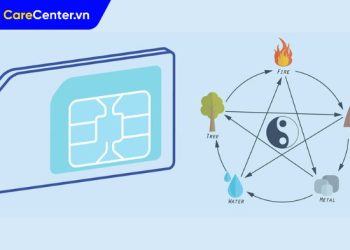iPhone bị lỗi mic khi gọi là một trong những vấn đề gây khó chịu nhất đối với người dùng thiết bị của Apple. Dù iPhone nổi tiếng với độ ổn định và chất lượng cao, nhưng cũng không tránh khỏi những trục trặc trong quá trình sử dụng, đặc biệt là lỗi liên quan đến micro, bộ phận quan trọng giúp thực hiện cuộc gọi, ghi âm, họp trực tuyến hay sử dụng các ứng dụng cần âm thanh. Vậy, tại sao iPhone lại gặp lỗi mic khi gọi? Và làm thế nào để khắc phục tình trạng này hiệu quả mà không làm ảnh hưởng đến máy?
Xem nhanh
Nguyên nhân nào khiến iPhone bị lỗi mic khi gọi?
Có nhiều lý do khác nhau dẫn đến tình trạng iPhone bị lỗi mic khi gọi. Việc xác định đúng nguyên nhân sẽ giúp bạn chọn được cách khắc phục phù hợp và tiết kiệm thời gian sửa chữa.
Bụi bẩn hoặc vật cản mic
Mic trên iPhone thường được thiết kế nhỏ gọn, nằm ở các vị trí như cạnh dưới, gần loa thoại hoặc cạnh camera. Sau thời gian dài sử dụng, các lỗ mic có thể bị bụi bẩn, xơ vải hoặc vật cản nhỏ bít kín, khiến âm thanh thu vào bị yếu, rè hoặc mất hoàn toàn.

Sự không tương thích giữa các ứng dụng và hệ thống
Một số ứng dụng sử dụng micro như quay video, ghi âm, gọi video có thể gây ra xung đột nếu không tương thích với hệ điều hành hoặc bị lỗi trong quá trình cài đặt. Điều này khiến mic không hoạt động đúng cách khi gọi điện hoặc sử dụng các app như Messenger, Zalo, FaceTime,…
Hỏng phần cứng
Mic của iPhone có thể bị hư hỏng do va đập mạnh, rơi rớt hoặc ngấm nước. Những tác động vật lý này làm đứt mạch, hỏng linh kiện bên trong dẫn đến mất khả năng thu âm.

Cài đặt sai
Trong một số trường hợp, người dùng có thể vô tình tắt quyền truy cập mic của một số ứng dụng hoặc thiết lập các chế độ âm thanh không phù hợp như im lặng, không làm phiền… Điều này khiến mic không phát huy được chức năng vốn có.
Phiên bản iOS lỗi thời
Hệ điều hành iOS cũng có thể là nguyên nhân nếu đang sử dụng bản quá cũ hoặc chưa ổn định. Một số bản cập nhật có thể chứa lỗi liên quan đến âm thanh, mic,… gây ra sự cố không mong muốn.

Hướng dẫn cách khắc phục iPhone bị lỗi mic khi gọi hiệu quả nhất
Tùy vào từng nguyên nhân, bạn có thể áp dụng những cách khắc phục dưới đây để xử lý lỗi mic trên iPhone một cách hiệu quả.
Khởi động lại iPhone
Khi iPhone bị lỗi mic khi gọi, đừng vội lo lắng quá mức. Trong nhiều trường hợp, một thao tác đơn giản như khởi động lại thiết bị lại mang đến hiệu quả bất ngờ. Việc này sẽ giúp làm mới bộ nhớ tạm của hệ thống, đồng thời loại bỏ các xung đột phần mềm đang âm thầm gây ảnh hưởng đến hoạt động của micro.
Vệ sinh lại mic đúng cách
Vệ sinh lại mic đúng cách là bước đầu tiên và đơn giản nhất để khắc phục lỗi. Hãy dùng bông tăm nhỏ, chổi mềm hoặc bình khí nén để làm sạch nhẹ nhàng khu vực mic. Tránh sử dụng các vật sắc nhọn như kim, tăm,… để vệ sinh vì có thể làm hỏng màng mic hoặc các linh kiện bên trong.

Xóa ứng dụng nghi gây xung đột
Nếu bạn nhận thấy iPhone bị lỗi mic sau khi cài một ứng dụng nào đó, hãy thử gỡ bỏ ứng dụng này và kiểm tra lại. Nhiều ứng dụng có thể can thiệp sâu vào hệ thống âm thanh, gây ảnh hưởng đến mic.
Kiểm tra quyền truy cập micro
Một trong những nguyên nhân phổ biến khiến iPhone bị lỗi mic khi gọi chính là do thiết bị chưa cấp quyền truy cập micro cho các ứng dụng cần thiết. Để kiểm tra và cấp lại quyền, bạn hãy vào Cài đặt > Quyền riêng tư > Micro. Tại đây, hãy đảm bảo rằng những ứng dụng sử dụng chức năng ghi âm hoặc gọi thoại như Điện thoại, Zalo, Messenger, FaceTime, Skype,… đều đang được bật quyền truy cập micro.

Cập nhật phần mềm iOS mới nhất
Đảm bảo rằng iPhone của bạn đang chạy trên hệ điều hành iOS phiên bản mới nhất là điều rất quan trọng. Apple thường xuyên tung ra các bản cập nhật nhằm khắc phục những lỗi còn tồn đọng trong hệ thống, tối ưu hiệu suất và cải thiện khả năng hoạt động của các tính năng, trong đó có micro. Để kiểm tra và tiến hành cập nhật, bạn hãy vào Cài đặt > Cài đặt chung > Cập nhật phần mềm. Tại đây, thiết bị sẽ hiển thị thông báo nếu có phiên bản mới.
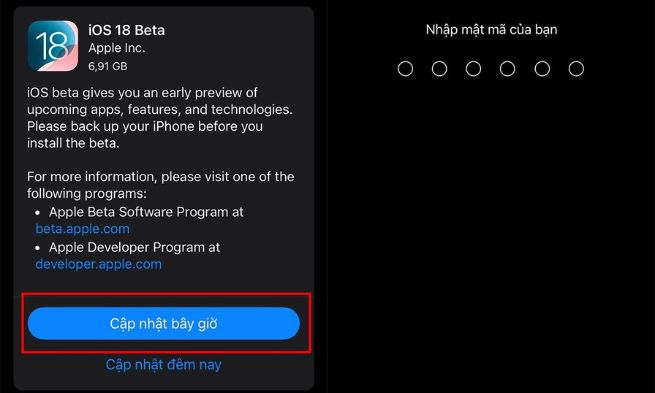
Khôi phục cài đặt gốc
Nếu các cách trên không mang lại hiệu quả, bạn có thể thử reset lại cài đặt gốc. Lưu ý, thao tác này sẽ xóa toàn bộ dữ liệu trên máy, hãy sao lưu trước khi thực hiện. Để khôi phục cài đặt gốc cho máy, các bạn vào Cài đặt > Cài đặt chung > Chuyển hoặc đặt lại iPhone > Chọn Xóa tất cả nội dung và cài đặt > Tiếp tục để xác nhận và tiến hành khôi phục. Sau khi hoàn tất, hãy kiểm tra lại xem mic đã hoạt động ổn định chưa.

Mang đến trung tâm sửa chữa uy tín như Care Center để kiểm tra
Nếu bạn đã thử mọi cách nhưng tình trạng iPhone bị lỗi mic khi gọi vẫn không cải thiện, thì rất có thể thiết bị đang gặp vấn đề về phần cứng. Trong trường hợp này, việc tự xử lý tại nhà sẽ không mang lại hiệu quả và thậm chí có thể khiến lỗi nặng hơn.
Giải pháp tốt nhất là đem máy đến các trung tâm sửa chữa chuyên nghiệp, nơi có đầy đủ thiết bị kiểm tra và đội ngũ kỹ thuật viên giàu kinh nghiệm. Bạn nên ưu tiên các địa điểm được Apple ủy quyền hoặc các đơn vị uy tín như Care Center. Tại đây, quá trình kiểm tra, sửa chữa và thay loa ngoài iPhone sẽ được thực hiện một cách cẩn trọng, đảm bảo sử dụng linh kiện chính hãng, độ bền cao và không làm ảnh hưởng đến những bộ phận khác của máy.

iPhone bị lỗi mic khi gọi tuy không quá hiếm gặp nhưng có thể gây ra nhiều phiền toái cho người dùng nếu không được xử lý kịp thời. Việc chủ động kiểm tra và áp dụng các biện pháp khắc phục tại nhà có thể giúp bạn tiết kiệm thời gian, chi phí và tránh được những sự cố lớn hơn. Trong trường hợp cần thiết, đừng ngần ngại mang máy đến trung tâm sửa chữa Care Center để được hỗ trợ. Hy vọng bài viết này đã cung cấp đầy đủ thông tin hữu ích để bạn xử lý hiệu quả lỗi mic trên iPhone của mình.
Đọc thêm:
- Nguyên nhân loa iPhone bị hư 1 bên, cách để khắc phục
- Cách khắc phục lỗi iPhone bị treo máy hiệu quả nhất 2025
- Cách khắc phục loa ngoài iPhone không nghe được hiệu quả
- Loa iPhone dính nước bị rè, cách để khắc phục hiệu quả nhất
Địa chỉ Trung tâm bảo hành Care Center
64 Bạch Đằng, P.14, Quận Bình Thạnh, Tp. HCM